Funkce vám pomůže:
- udržet náklady pod kontrolou (bez nutnosti platit licenci pro vaše klienty),
- zapojit klienty přímo do realizace úkolů,
- ochránit citlivá data díky přísně omezeným oprávněním.
Kdo může Hosty nastavit
Uživatele jako Hosta může přizvat:
- Firemní kapitán nebo Kapitán s tarifem Business či aktivním Business trialem.
- Společnost musí mít ověřenou alespoň jednu firemní doménu (nastavíte v Business panelu > sekce Bezpečnost > Domény). Mrkněte na podrobný návod k ověření firemní domény.
- E‑mail Hosta nesmí pocházet z ověřené domény firmy, aby bylo jasné, že jde o externistu / klienta. Například u firmy Freelo nesmí mít Host registrační e-mail na doméně freelo.io.
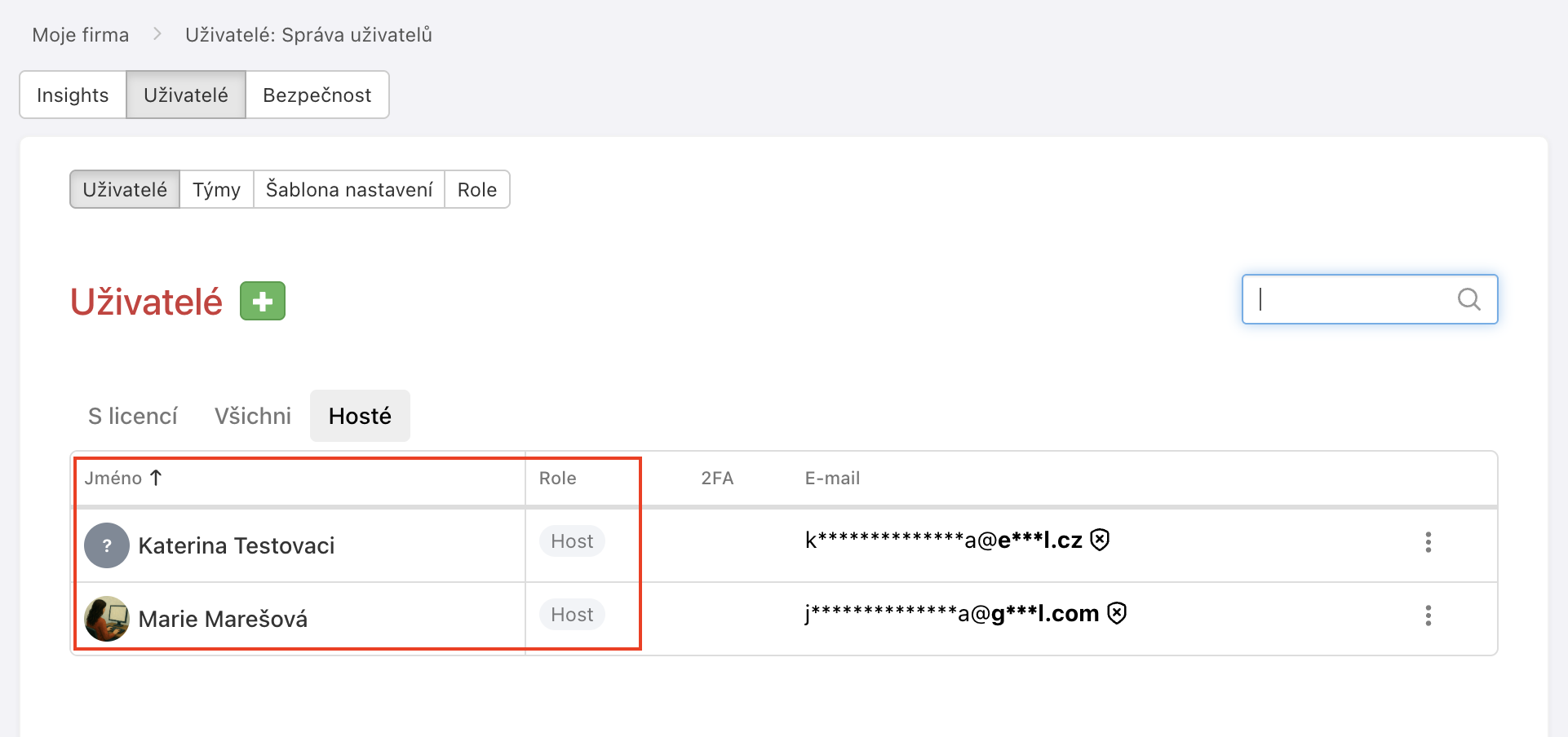
Jak přizvat a spravovat Hosty
1. Přidání nového uživatele jako Hosta
V případě, že přidáváte nového uživatele, se kterým ve Freelu zatím nespolupracujete, přejděte do sekce Hosté ve Správě uživatelů. Zadáte e-mailovou adresu Hosta a přidáte ho do maximálně 2 projektů, potvrdíte přes Přizvat uživatele.
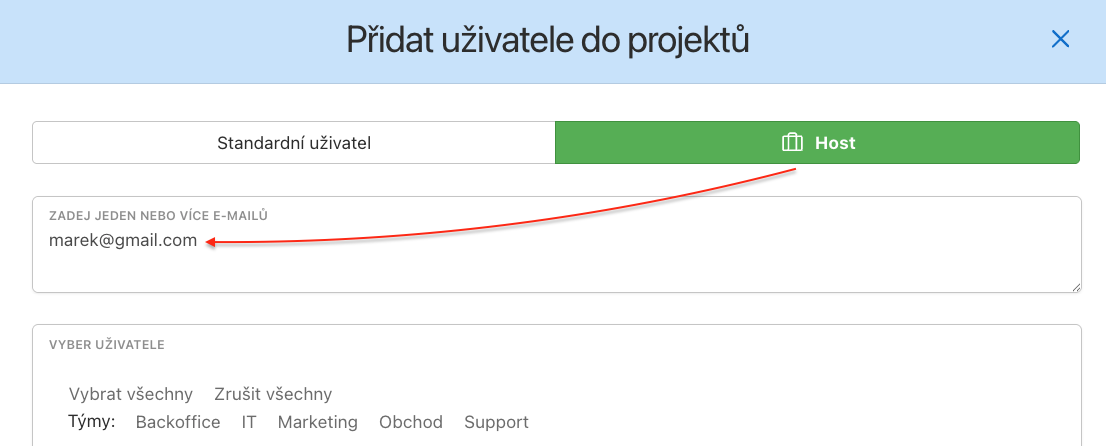
Pokud tímto způsobem přizvaného Hosta později odeberete, neuvidíte ho v žádné sekci uživatelů.
2. Změna ze Standardního uživatele na Hosta
Pokud chcete převést na Hosta uživatele, za kterého platíte licenci (standardního přizvaného uživatele), upravíte jeho roli v sekci S licencí ve Správě uživatelů.
Otevřete Business panel > Správa uživatelů. Na řádku u uživatele pomocí trojtečkového menu zvolte Nastavit role. V následujícím okně vyberte roli Host, zvolte maximálně 2 projekty, kam bude mít uživatel přístup a klikněte na Uložit role.
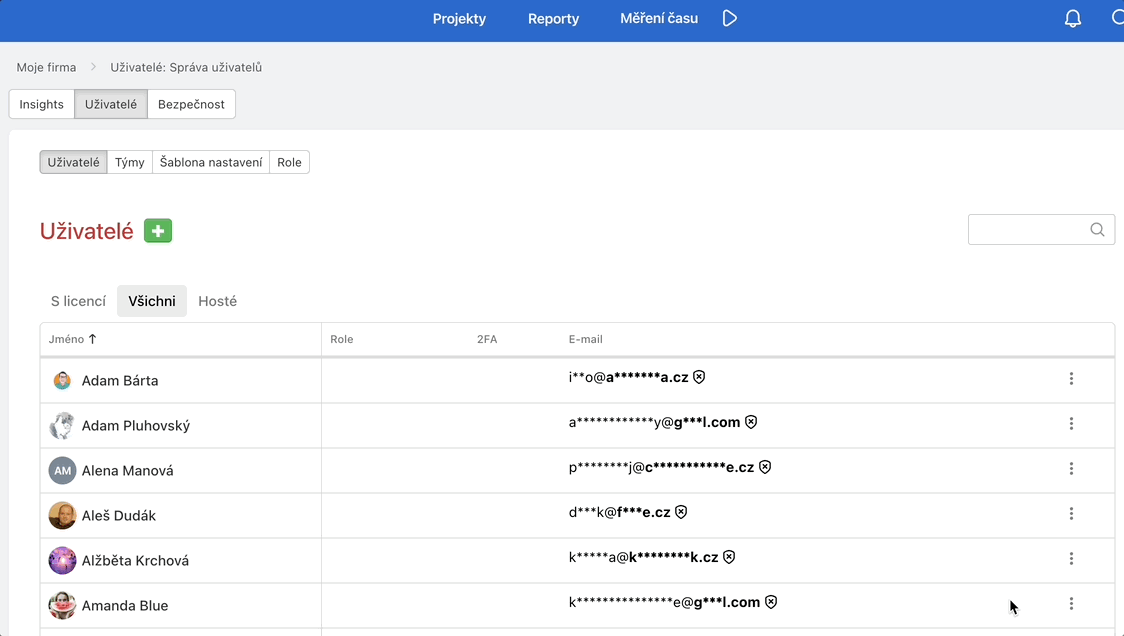
V tuto chvíli uživatel zmizí ze seznamu S licencí, přesune se do seznamu Hosté a uvolní se 1 licence.
Když tímto způsobem nastavenému Hostovi roli odeberete, nevrátí se uživatel zpátky do sekce S licencí. Přesune se do sekce Všichni. Nebude přizvaný k žádnému projektu, nezabírá vám žádnou licenci. Uživatele díky tomu můžete do budoucna snadno přizvat do projektů nebo roli Hosta znovu nastavit.
3. Hromadné přidání nových Hostů
Nového uživatele můžete přizvat rovnou jako Hosta přes Business panel > Správa uživatelů a kliknutím na zelené tlačítko + Přidat uživatele.
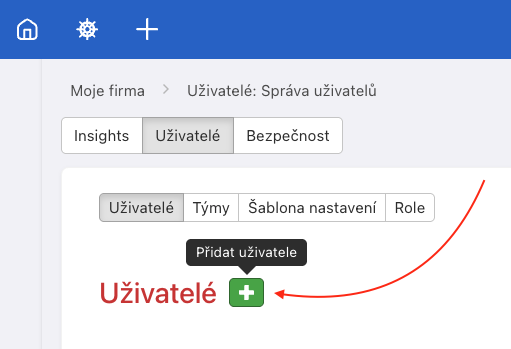
Následně se přepnete na záložku Host. Zde zadáte e‑mailovou adresu Hosta a zvolíte maximálně 2 projekty. Potvrdíte zeleným tlačítkem Přizvat uživatele.
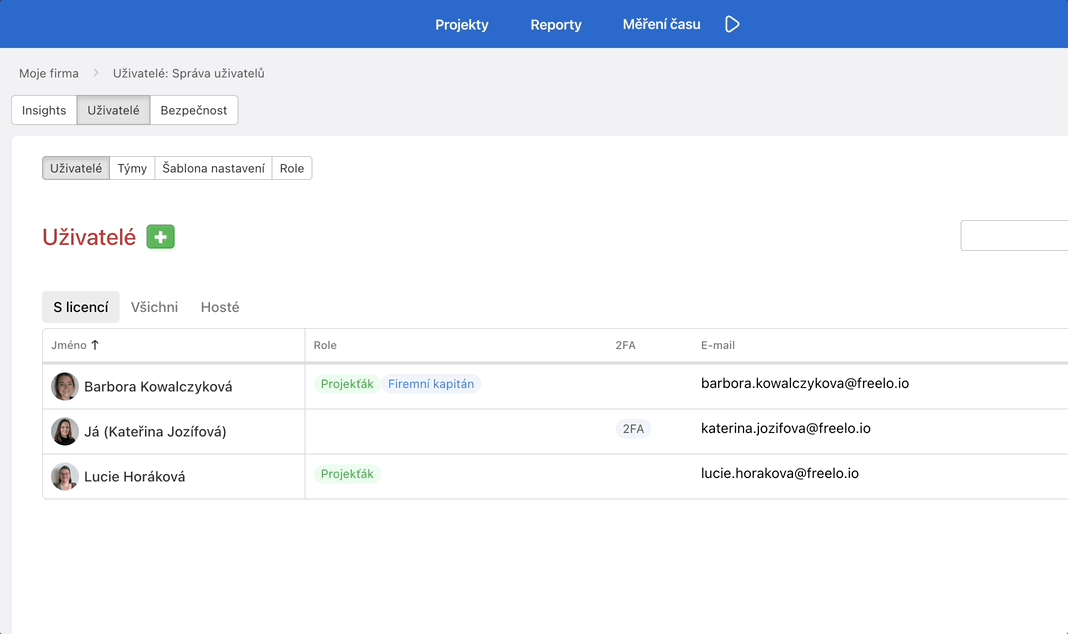
Pokud vyberete více než dva projekty, zobrazí se varování a proces nebude možné dokončit.
4. Úprava Hosta v konkrétním projektu
Na nastavení Hosta se můžete prokliknout ze sekce Uživatelé v daném projektu přes Do nastavení hostů (1.). Objeví se modální okno, kde můžete přepnout uživatele z role Host na běženého přizvaného uživatele. Tento krok vás rovnou přesměruje do Správy uživatelů.
Nebo přes šipku u zeleného tlačítka Přidat uživatele > Do správy hostů (2.). Tuto možnost můžete využít, když žádný uživatel v projektu roli Hosta nemá nastavenou. Přesměruje vás opět do Správy uživatelů, kde můžete přizvat nové Hosty.
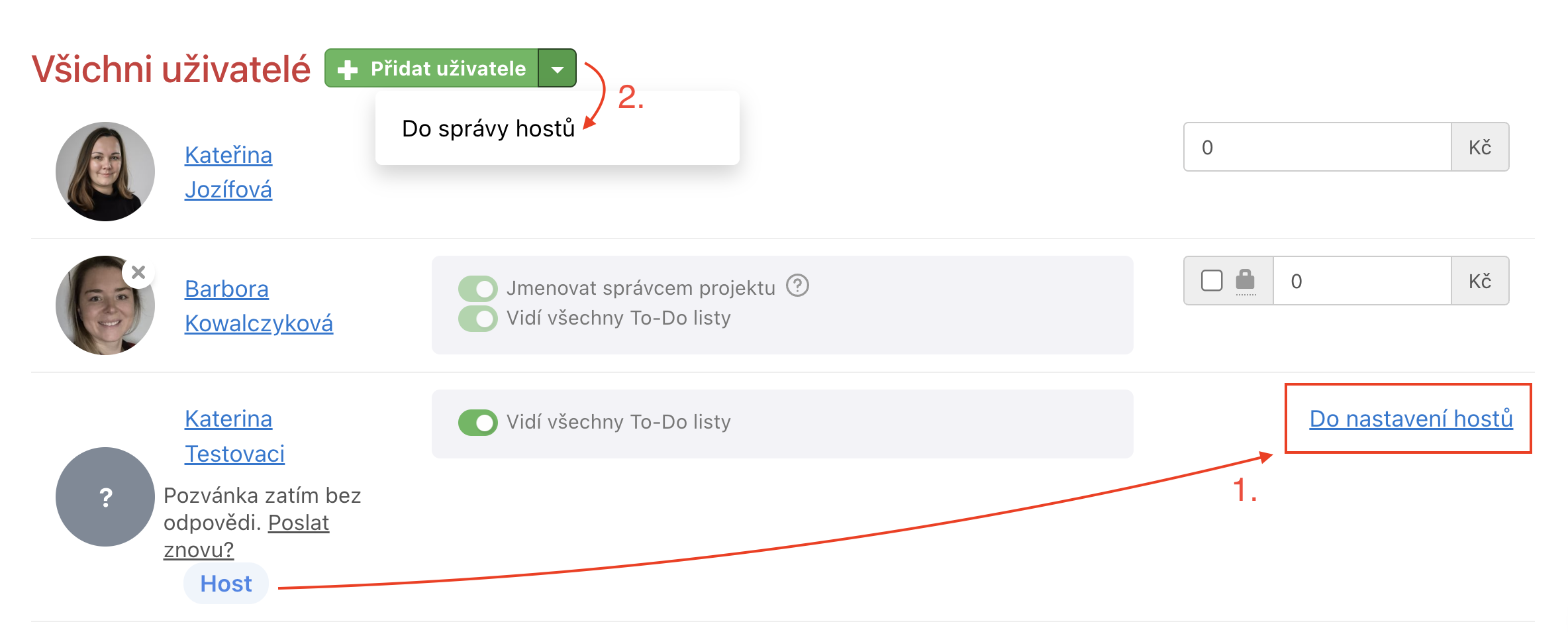
V projektu můžete Hostovi omezit přístup jen do některých To-Do listů.
Host může být přizvaný maximálně ke 2 projektům. Pokud vyberete projektů více, systém vás upozorní a nebude možné nastavení uložit.
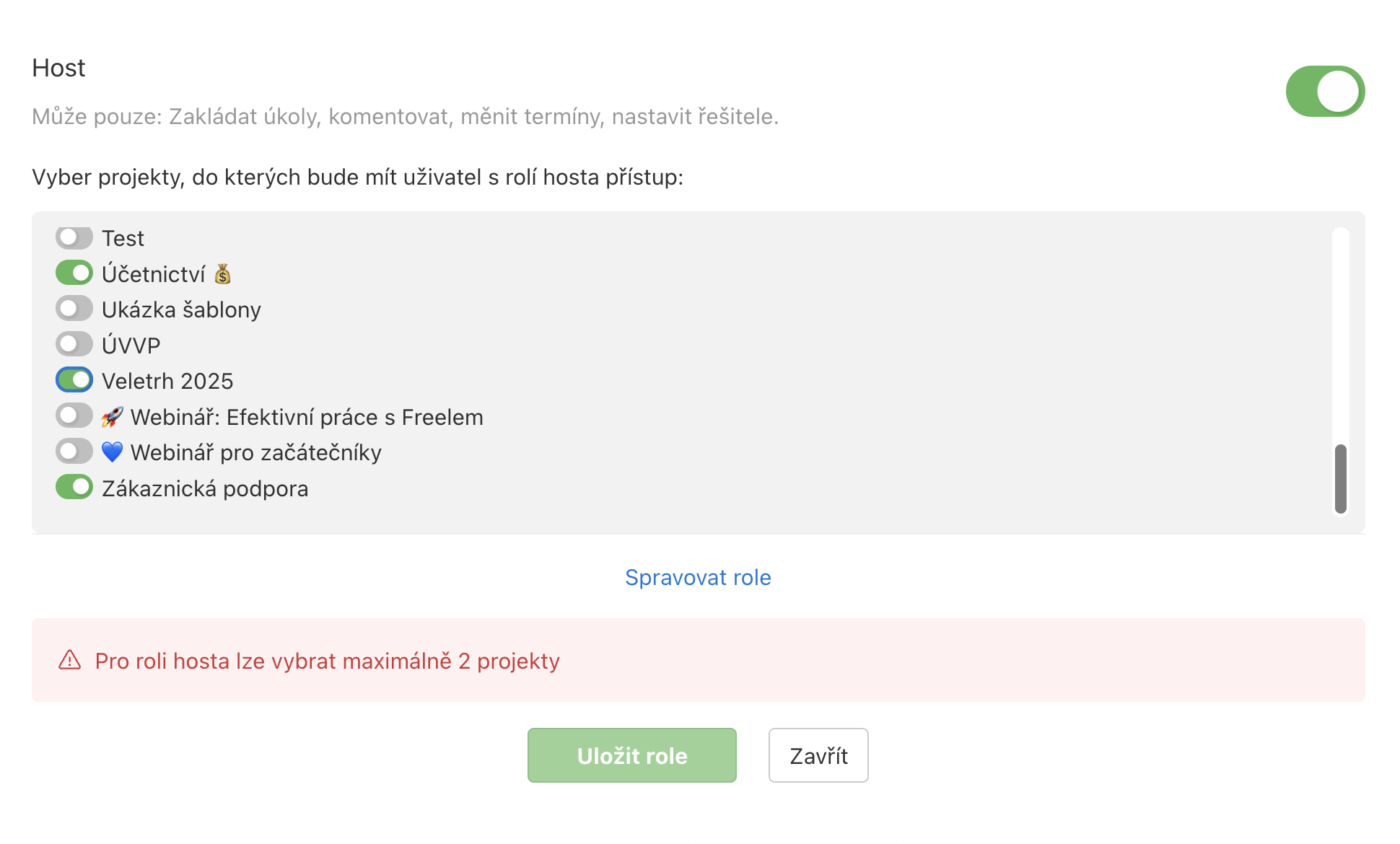
Jak odebrat Hosta
Kapitán nebo Firemní kapitán odebere Hosta v Business panelu ve Správě uživatelů v sekci Hosté.
V sekci Hosté kliknete na trojtečkové menu u uživatele > Nastavit role a odkliknete zelený checkbox Host > Uložit role.
Pokud odeberete roli Hosta a tento uživatel v minulosti nebyl přizvaný jako standardní uživatel (S licencí), neuvidíte ho v žádném seznamu uživatelů. V případě, že jste dříve sdíleli projekty, přesune se ze sekce Hosté do Všichni.
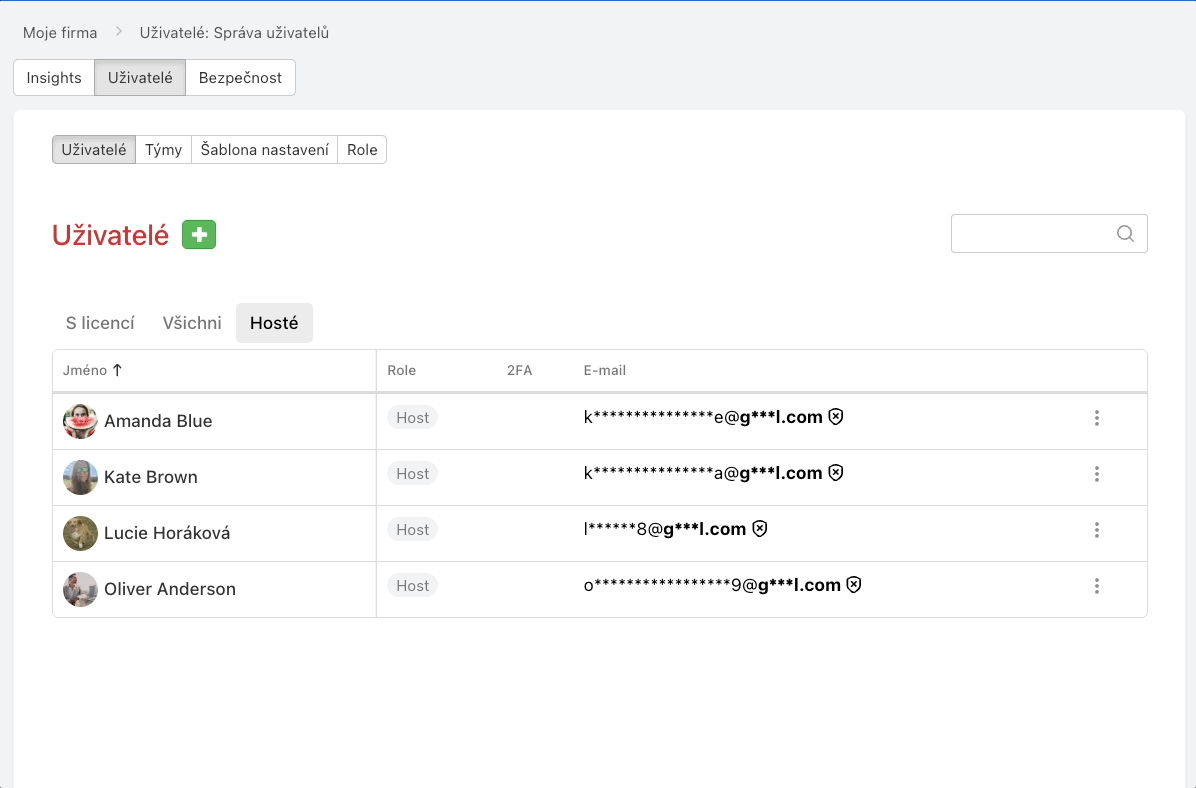
Co Host může
- Přidávat úkoly, podúkoly a položky checklistu.
- Přiřazovat řešitele a nastavovat termíny úkolů.
- Přidávat soubory, hlasové zprávy a záznamy obrazovky do diskuze k úkolům.
- Komentovat a zapojovat se do diskuzí.
- Vidět štítky pod/úkolů a měnit prioritu úkolu.
- Přizpůsobit si e-mailové a aplikační notifikace a nastavit si profil.
Limity a podmínky
- Jeden Host může být přizvaný maximálně do 2 projektů.
- Pod jedním kapitánem může být přizváno maximálně 100 Hostů.
- Host se nezapočítává do licencí a je zdarma.
- Při pokusu přidat Hosta do 3 a více projektů se zobrazí varování a akce se zablokuje.
- Hosty lze přidávat pouze po ověření firemní domény a výslovném potvrzení, že jde o externistu/klienta.
- Hosté nemohou dokončovat úkoly a podúkoly.
Nejčastější dotazy
- Mohu z Hosta udělat plnohodnotného člena týmu?
Ano, stačí v Business panelu změnit jeho roli na jinou předdefinovanou nebo vlastní roli. Následně tento uživatel zabírá plnohodnotnou placenou licenci. - Co se stane, když Host překročí limit dvou projektů?
Zobrazí se hláška s odkazem na aktivaci Business licence. Do třetího projektu Host nebude přidán. - Může Host sledovat čas na svých vlastních projektech?
Ano. Omezení platí pouze v projektech kapitána, kde je veden jako Host. - Mohu Hosty použít pro interní kolegy?
Ne. Při pozvání je třeba potvrdit, že jde o externistu nebo klienta. V případě zneužití můžeme účet zablokovat.